迅雷远程下载怎么用?
时间:2019-09-16 13:58:12 作者:无名 浏览量:39
核心提示:家里ADSL上网下载速度像蜗牛,单位办公室速度快,而且可以晚上挂机下,要是在家里上网能管理控制办公室电脑下载就方便了。其实通过迅雷远程下载可以帮你做到,而且让那些经常晚上挂机下载的下载狂人不为家里高额电费感到心疼。

- 进入下载

- 迅雷看看播放器 4.9.17.2314 官方版
大小:45.19 MB
日期:2019/9/16 13:58:12
环境:WinXP,Win7
家里ADSL上网下载速度像蜗牛,单位办公室速度快,而且可以晚上挂机下,要是在家里上网能管理控制办公室电脑下载就方便了。其实通过迅雷远程下载可以帮你做到,而且让那些经常晚上挂机下载的下载狂人不为家里高额电费感到心疼。
Step 01:在办公室电脑安装最新版的迅雷5,并注册两个迅雷帐号。登录后,单击左边的“我的应用”,如果里面没有“迅雷远程下载”,则单击“添加”,找到“迅雷远程下载”,单击“开始应用”,把迅雷远程下载应用添加好。
添加迅雷远程下载应用
Step 02:进入迅雷远程下载,单击“配置”按钮进行配置,如:选择是否需要控制一方回答问题才能控制、设置最多重连次数、是否允许远程关机和删除任务等,最后单击“应用”按钮即可。
配置受控迅雷的远程下载
Step 03:配置完毕后,返回“首页”,单击“进入受控状态”,设置“电脑名称”、“验证密码”、“默认存储目录”等,在家里控制时,必须输入正确的验证密码才能进行远程控制,最后单击“已同意以下免责声明,进入受控”,则进入允许受其他电脑控制的状态。
配置受控迅雷的远程下载
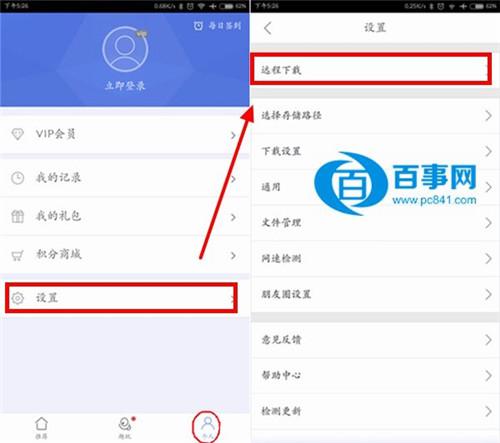
图二迅雷远程下载怎么用?
Step 04:回家后在电脑上运行迅雷5,用另外一个迅雷帐号登录,像step01一样添加迅雷远程下载,单击 “管理远程机器”,单击“新增用户”,在“用户的迅雷号码”框中输入办公室电脑里的迅雷账号,单击“确定”按钮。
迅雷远程下载怎么用?
添加远程用户
Step 05:添加成功后,会看到另外一个帐号的头像图标,单击该用户的头像,显示办公室电脑的设置的电脑名称,单击电脑名称,会弹出验证密码输入框,输入正确的密码,单击“确定”后,就可以进入迅雷远程下载控制界面。
链接远程电脑
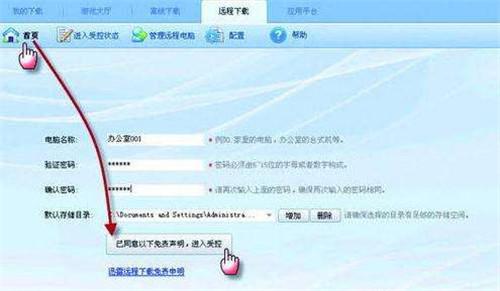
图三迅雷远程下载怎么用?
Step 06:进入迅雷远程下载操作页面后,看到的是一个我们非常熟悉的迅雷本地操作界面,在这里可以像本地使用迅雷软件一样下载东西了。
迅雷看看播放器 4.9.17.2314 官方版
- 软件性质:国产软件
- 授权方式:免费版
- 软件语言:简体中文
- 软件大小:46273 KB
- 下载次数:20282 次
- 更新时间:2019/9/14 12:53:54
- 运行平台:WinXP,Win7...
- 软件描述:你还在苦苦等待迅雷下载视频,下载完才看?那么你真的太OUT了!极速小编给你带来一... [立即下载]
相关资讯
相关软件
- 荔枝FM成立6年引来了新的纠纷?
- 10000单司机告诉你:滴滴也存在二八定律,怎...
- 炸弹小分队玩法详解 对战小技巧汇总
- 在美柚APP上广告推行投进是怎样做的?
- 手把手教你如何用“天眼查”第一时间发掘短...
- B612——带给你童话感觉的自拍神器
- 携程网怎么抢低价机票 携程抢低价机票技巧
- 知乎里边的小技巧,把握这些你就能轻松做推...
- 如何用作业帮快速寻找答案
- 美团小技巧、你学到了吗?
- 迅雷远程下载怎么用?
- 手把手教老妈“雇”金山毒霸网购保镖
- 轻松解决5种IE浏览器使用中常见的错误
- WEB迅雷“可持续下载”支持BT和电骡续传和导...
- PPStream网络电视使用过程中的小秘籍
- Outlook2000邮件功能高级应用
- KMPlayer播放器设置指南详解
- FlashFXP 使用教程
- 应知应会!泼辣修图13个使用技巧
- 嫌记账太麻烦?一句话让「陪你记账」替你记











